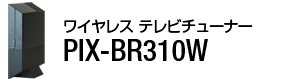Q&A よくある質問一覧
| Windows | Android | iPhone・iPad | Xbox One |
|---|---|---|---|
|
よくあるご質問:6-1. 番組情報が表示されず、予約を登録できません。
|
※ Apple TV版 は Apple TV 向け StationTV® - よくある質問 をご確認ください。
Q1 : 製品仕様(全般)
- 1-1. ケーブルテレビの視聴はできますか?
-
ご契約のケーブルテレビ局がデジタル放送をパススルー方式で配信していれば視聴できます。
くわしくは、ご契約のケーブルテレビ局にお問い合わせください。
- 1-2. イベントリレー、緊急警報放送には対応していますか?
-
対応していません。
- 1-3. データ放送は使えますか?
-
対応していません。
- 1-4. USB や Bluetooth 製品への音声出力はできますか?
-
Bluetooth製品への音声出力は対応しています。USB製品への音声出力は対応しておりません。
- 1-5. リモートデスクトップで使用できますか?
-
対応していません。
- 1-6. デュアルディスプレイで使用できますか?
-
使用できますが、ディスプレイがHDCPに対応している必要があります。
- 1-7. 5.1chサラウンドの音声出力に対応していますか?
-
対応していません。音声は2ch に変換されます。
- 1-8. 複数ユーザーでの使用はできますか?
-
ユーザーを切り換えて使用することはできます。設定や情報の共有はできません。
- 1-9. テレビ番組の解像度はいくつですか?
-
チューナーから出力されている解像度は720pですが、お使いの端末によって表示される解像度は異なります。
- 1-10. HDDを接続しなくても使用できますか?
-
HDDを接続されなくても、テレビはご視聴頂けますが、録画機能はご使用頂けません。
Q2 : チューナー本体・付属品・修理
- 2-1. チューナーに電源ボタンがありませんが、どのようにして電源を切るのですか?
-
電源ボタンはありません。長期間使用しない場合はコンセントから電源プラグを抜いておいてください。
- 2-2. チューナーのリセットはどのようにしますか?
-
以下の手順で行ってください。
- 本体に電源が入っていることを確認します。
- 正面のリセットボタンを電源ランプが緑色に点滅するまで(約10 秒)押し続けます。
- コンセントから電源プラグを抜いて、さしなおします。
※ リセットボタンを押すときは、つまようじなどを使ってください。また、強く押しすぎると破損するおそれがあります。ゆっくり押して、コツンと手ごたえがあるところで止めてください。
- 2-3. 電源ランプが赤点滅しています。
-
チューナーが誤作動していることが考えられます。コンセントから電源プラグを抜いて、さしなおしてください。それでもランプが赤点滅する場合は、チューナーをリセットしてください。
※ チューナーをリセットしても改善しない場合は、ハードディスクの故障による過電流のおそれがあります。
- 2-4. 修理の場合の送り先は?
-
製品の修理 - その他製品の修理依頼 を確認してください。
- 2-5. B-CASカードを破損・汚損・紛失しました。
-
B-CASカードのカスタマーセンターにお問い合わせください。
Q3 : セットアップ・接続
- 3-1. ルーターにLANポートがない場合はどうしたらいいですか?
-
本製品は、かならずルーターとLAN ケーブルで接続する必要があります。LAN ポートがないルーターでは利用できません。
- 3-2. チューナーとパソコンを直接LAN ケーブルでつないで利用できますか?
-
利用できません。チューナーはルーターにつないでください。
- 3-3. LANケーブルの接続はハブを経由しても使えますか?
-
インターネットに接続できるポートであれば、ハブを経由しても使用できます。
- 3-4. 1台のチューナーを複数のパソコンで使用できますか?
-
チューナーが1台でも、複数のパソコン、タブレットで利用できます。
それぞれにアプリをインストールしておいてください。なお、いずれかの端末で視聴または再生している(チューナーのテレビランプが緑色に点灯している)ときは他の端末での利用はできません。
- 3-5. チューナーからBS/CSデジタル放送用アンテナに電源を供給できますか?
-
アンテナへの電源供給には対応していません。他の受信機などからの電源供給ができないときは、別途、電源供給器を用意してください。
- 3-6. チューナーに接続できません。
-
以下のことを確認してください。
- 付属のセットアップガイドの手順どおりにチューナーを接続していますか?
※ かならずセットアップガイドの順番で接続してください。電源ケーブルを先につなぐと、LANケーブルの接続が認識されません。 - パソコンのネットワークへの接続先は、チューナーを接続しているルーターになっていますか?
接続に問題がない場合は、以下の手順を行ってください。
- チューナーをリセットする。(参照 : Q2-2 チューナーのリセットはどのようにしますか?)
- テレビチューナーの電源プラグをコンセントから抜く。
- LANケーブルを接続してから、電源プラグをコンセントにさし込む。
- パソコンのネットワークへの接続先を、チューナーを接続しているルーターにする。
- アプリを起動する。
- 付属のセットアップガイドの手順どおりにチューナーを接続していますか?
- 3-7. チューナーには接続できますが、通信が頻繁に途切れます。
-
まず、受信レベルが60以上あるか確認してください。60未満の場合はアンテナそのものの受信に問題があることが考えられます。
受信レベルに問題がない場合は、以下の方法を試してください。
- パソコンをルーターに近づけて使用する
- ルーターを見通しのよい場所に設置する
- 他の機器でルータを使用している場合、その利用を停止する
- 3-8. タブレットで使用していますが、ドックに接続したら視聴できなくなりました。
-
Windowsの再生デバイスがUSB Audioになっていることが考えられます。
設定をUSB Audio以外のスピーカーなどに変更してください。
- 3-9. 固定IPアドレスでの利用はできますか?
-
できません。
Q4 : テレビ視聴/設定画面
- 4-1. 他のアプリと同時に使用できますか?
-
StationTVの横幅を狭くすると縮小表示に切り換わり、テレビを視聴しながら他のアプリを操作できます。
- 4-2. チャンネルスキャンやテレビの受信ができません。
-
以下のような原因が考えられます。
- アンテナ線が接続されていない、または接続が不完全である
(チューナーに同梱のセットアップガイドの指示にしたがってください) - 地上デジタル放送を受信できない地域である
- 壁側のアンテナ端子がデジタル放送(またはケーブルテレビ)に対応していない
- 悪天候の影響などによる屋外アンテナそのものの受信不良
- ケーブルテレビをご利用の場合、対応していない配信方式である
(パススルー方式にのみ対応しています。配信方式については、ご契約のケーブルテレビ会社にお問い合わせください)
- アンテナ線が接続されていない、または接続が不完全である
- 4-3. BS/CSデジタル放送が映りません。
-
以下の点を確認してください。
- BS / CS デジタル放送対応のパラボラアンテナを設置していますか?
- アンテナに電源が供給されていますか?
※ チューナーから電源は供給されません。アンテナに接続している他の機器や電源供給器などを利用してください。 - チャンネルスキャンの放送波選択で[すべて]または[BS][CS]を選んでスキャンしましたか?
- 有料放送の場合、放送事業者との契約をしていますか?
- 4-4. 映像が止まったり乱れたりします。
-
アンテナの受信状態や接続を確認してください(受信レベル60 以上が快適に視聴できる目安です)。
アンテナや受信状態にに問題がない場合は、チューナーとの通信状態がよくないことが考えられます。パソコンをルーターに近づけてください。
※ 通信状態は建物の構造などによっても変化します。
※ 通信状態が改善されない場合は、視聴画質の設定を下げると視聴できる場合があります。 - 4-5. 音声が出ません。
-
以下の場合は音声が出ません。
- USBスピーカーに出力しようとしている場合(対応していません)
- アプリまたはパソコン自体が消音になっている場合
- Intel® Atom™ Z2760 搭載機種でHDMI接続をしている場合
- デジタル音声を利用する場合で、PUMAに対応したサウンドデバイスがない場合
- 4-6. パソコンを起動してすぐにアプリを起動しようとするとエラーが発生します。
-
パソコンのシステムや常駐アプリなどが起動しているため、使用できるまで時間がかかることがあります。しばらく待ってから起動してください。
- 4-7. Windows 7 や Windows 8 からWindows 8.1にアップグレードしたパソコンを使用していますが、アプリが正常に動作しません。
-
お使いのパソコンがWindows 8.1 の動作環境を満たしているかを確認してください。
また、Windows 8.1 非対応のドライバ、ソフトウェア、周辺機器を使用している場合は使用を中止してください。
Q5 : 録画
- 5-1. どんなハードディスクでも録画番組を保存できますか?
-
動作確認済みのハードディスクを使用してください。それ以外のハードディスクでの録画は保証いたしかねます。使用できる機種については、 ワイヤレス テレビチューナー 動作確認済 外付けハードディスク一覧 を参照してください。
また、以下の録画方法には対応していません。
- パソコンに内蔵されているハードディスクへの録画
- USBハブで複数のハードディスクを接続しての録画
※ 複数のハードディスクを使う場合は、チューナーの電源プラグをはずしてから、つなぎ換えてください。なお、はじめて接続するハードディスクは初期化する必要があります。
- 5-2. 録画中に別のチャンネルを視聴できますか?
-
PIX-BR310Wの場合
録画中でもチャンネルを切り換えて別の番組を視聴できます。PIX-BR310Lの場合
録画中はチャンネルを切り換えることができません。 - 5-3. 同時に複数の番組を録画できますか?
-
複数番組の同時録画には対応していません。
- 5-4. 録画にはどれぐらいの容量が必要ですか?
-
下記を目安にしてください。
【1時間あたりの必要容量】
地上デジタル放送ハイビジョン : 約7.5GB
地上デジタル放送標準画質 : 約3.5GB
BS/CSデジタル放送 ハイビジョン : 約10.5GB
BS/CSデジタル放送 標準画質 : 約4.8GB - 5-5. 録画予約は何件まで登録できますか?
-
100件まで登録できます。
- 5-6. 番組が延長した場合の録画には対応していますか?
-
放送波を通じて番組延長の情報が取得できれば、延長に合わせて録画されます。
前の番組が延長されて、放送時間が繰り下げられた場合は、当初の放送時間内に番組が開始される場合に限り録画されます。
- 5-7. 録画中や録画予約がある状態でアプリを終了したり、パソコンの電源を切ってもよいですか?
-
チューナーの電源が入っていれば、アプリを終了したり、パソコンの電源を切っても録画は実行されます。
録画中や録画予約があるときは、チューナーに接続しているハードディスクを取り外さないでください。
- 5-8. アプリやチューナーを初期化すると、録画した番組も消去されますか?
-
消去されません。録画した番組はチューナーに接続したハードディスクに保存されています。
- 5-9. 設定の[視聴画質]は録画に関係しますか?
-
録画には関係しません。この設定では、視聴・再生時の画質(チューナーとお使いのパソコンの通信品質)を決定します。
また、本アプリでは録画の画質を設定できません。録画の画質は、すべて放送されている映像と同じ画質になります。
- 5-10. 番組情報が表示されず、予約を登録できません。
-
番組表は放送波を通じて取得されるため、初回使用時などは情報が表示されない場合があります。
1局ずつ番組を数分間視聴して情報を取得するか、チャームの[設定]で、[チューナー設定]-[テレビ設定]-[番組情報の取得]から、全放送局の番組情報を取得してください。
- 5-11. 予約した番組が録画されませんでした。
-
[予約一覧]を参照して、録画できなかった原因を確認してください。
以下のような原因が考えられます。
- チューナーの電源が入っていなかった
- ハードディスクが接続されていなかった
- ハードディスクが初期化されていなかった
- ハードディスクの空き容量が足りなかった
- ハードディスクに保存できる最大番組数(500番組)に達している
- 別の番組の録画中だった
- 番組の放送予定が変更された
- 5-12. 予約した番組とは違う番組が録画されています。
-
前の番組の延長や放送予定の変更などで、予約していた開始時刻に番組が放送されなかったことが考えられます。
- 5-13. BS531の放送大学ラジオが録画できません。
-
音声のみの放送は録画できません。
Q6 : 録画再生
- 6-1. 録画中に別の録画番組を再生したり、録画している番組を追いかけ再生することはできますか?
-
録画中でも再生できます。
- 6-2. 複数の番組を選んで、連続再生することははできますか?
-
連続再生には対応していません。
- 6-3. 録画番組を他のパソコンで再生できますか?
-
再生できます。再生するパソコンにアプリをインストールしておいてください。
ただし、他のパソコンでアプリを使用しているときは再生できません。かならずチューナーのテレビランプが消灯していることを確認してからアプリを起動してください。
- 6-4. 録画番組を他のアプリで再生できますか?
-
録画した番組は、StationTVでの再生にのみ対応しています。
- 6-5. 録画番組をDVDやBlu-rayに書き出すことはできますか?
-
録画番組の書き出しには対応していません。
- 6-6. 録画したハードディスクを、他の再生機器につないで再生できますか?
-
他の機器では再生できません。
- 6-7. 録画した番組をDLNAホームネットワークなどで共有できますか?
-
DLNAホームネットワークでの共有はできません。録画に使用したチューナーに接続しているパソコンでのみ再生できます。
- 6-8. 録画番組の再生を停止するボタンがありません。
-
画面切り換えボタンの[テレビ]をクリック(タップ)してください。テレビの画面に戻ります。
- 6-9. 録画した番組の一部またはすべてが再生できません。
-
パソコンがルーターから離れすぎていると再生が止まります。ルーターに近い場所に移動してください。
なお、録画一覧で番組に
 が付いている番組は、以下のような原因で正常に録画できていない可能性があります。
が付いている番組は、以下のような原因で正常に録画できていない可能性があります。
- アンテナの受信状態が悪かった
- 契約していない有料チャンネルの番組を録画した
- B-CASカードが正しく挿入されていなかった
- 前の番組の延長された
- 予約が重複していた
※ 一度再生したことのある番組は、前回再生を停止した箇所から再開されます。最初から見たいときは、録画番組の再生中にアプリバーを表示して、[先頭に戻る]をクリック(タップ)します。
- 6-10. チューナーを2台持っていますが、録画したハードディスクをもう一方につなぎ換えると再生できません。
-
ハードディスクに保存された録画番組は、実際にその番組を録画したチューナーでのみ再生できます。
Q7 : 外出先視聴(操作・仕様)
- 7-1. 外出先で使えるようにするにはどうしたらいいですか?
-
事前にチューナー設置場所で以下の2つの設定を完了しておいてください。(外出先では変更できません)
- チャームの[設定]から[リモート設定]-[接続設定]を選んで、「外出先からチューナーに接続する」をオンにする
- チャームの[設定]から[リモート設定]-[端末設定]を選んで、「リモート視聴用としてこの端末をチューナーに登録する」をオンにする
- 7-2. 外出先ではどこでも使えますか?
-
Wi-Fi(公衆無線LAN/モバイルルーター)、 3G / 4G / LTE 回線でネットワークに接続できれば使用できます。
ただし、以下の場合は接続できなかったり、正常に視聴できない場合があります。
- 通信にセキュリティや制限のある場合
- 通信が混雑している場合
- 通信速度が遅い場合
※ 3G / 4G / LTE 回線を使用する場合、お使いの通信事業者との契約に応じた通信料がかかります。
- 7-3. 外出先からの接続はWi-Fiとモバイルデータ回線(3G/4G/LTE)のどちらを使いますか?また、接続方法を指定できますか?
-
接続方法は指定できません。Wi-Fiとモバイルデータ通信(3G/4G/LTE)の両方が使える環境では、Wi-Fiでの接続が優先されます。
- 7-4. 海外で使用できますか?
-
チューナーを日本国内に設置して、リモート視聴機能で海外からテレビの視聴、録画、再生、予約ができます。
なお、チューナー本体を海外で使用することはできません。
- 7-5. 自宅のネット回線契約(ADSL)のパケット通信量の上限を超えても、外出先でテレビを見ることはできますか?
-
ご契約のパケット通信量の上限を超えると、視聴できなくなるおそれがあります。くわしくは契約先にお問い合わせください。
- 7-6. 他の端末でも外出先からテレビを見ることはできますか?
-
他の端末で使用する場合は、アプリ(StationTV)をインストールして、事前にチューナー設置場所で以下の2つの設定を完了しておいてください。(外出先では変更できません)
- チャームの[設定]から[リモート設定]-[接続設定]を選んで、「外出先からチューナーに接続する」をオンにする
- チャームの[設定]から[リモート設定]-[端末設定]を選んで、「リモート視聴用としてこの端末をチューナーに登録する」をオンにする
ただし、自宅/外出先にかかわらず、一方の端末が視聴または再生しているときは、もう一方の端末での視聴はできません。
また、7台目以降に登録されたパソコンは、外出先からは録画予約しかできなくなります。
- 7-7. 旅行先など、現在いる地域で放送されているチャンネルを受信できますか?
-
受信できるチャンネルは、チューナーを設置している場所でスキャンしたチャンネルに限られます。また、外出先ではチャンネルスキャンができません。
- 7-8. 外出先から番組の録画/再生はできますか?
-
自宅で使用するときと同じ操作で録画、再生(追いかけ再生も可)、予約ができます。
- 7-9. 録画中はネットワークに接続しておかなければなりませんか?
-
 を押して開始した録画は、途中でネットワークとの接続がなくなっても最後まで行われます。予約録画は、登録が完了していれば、ネットワークへの接続にかかわらず実行されます。
を押して開始した録画は、途中でネットワークとの接続がなくなっても最後まで行われます。予約録画は、登録が完了していれば、ネットワークへの接続にかかわらず実行されます。
Q8 : 外出先視聴(トラブル)
- 8-1. 外出先で使えません。
-
チューナーの設置場所で以下の設定を行ってください。(外出先では操作できません)
- チャームの[設定]から[リモート設定]-[接続設定]を選んで、「外出先からチューナーに接続する」をオンにする
- チャームの[設定]から[リモート設定]-[端末設定]を選んで、「リモート視聴用としてこの端末をチューナーに登録する」をオンにする
それでも使用できない場合は、以下のような原因が考えられます。
- 他の端末がチューナーを使用している。
- リモート視聴の設定後、90日以内に自宅での視聴がなかった。(一度、自宅で視聴すると、再び外出先で使えるようになります)
- モバイルデータ回線の電波状況、無線LAN のネットワーク環境や通信状態に問題がある。(時間をおいたり、場所を変えて使用してください)
また、チューナー設置場所の固定ルーターには、UPnP対応 もしくは、ポート開放の設定のいずれかが必要です。
なお、2017年5月23日現在、WiMAXのルーターは上記条件に該当しないため、追加オプションサービスなどで、グローバルIPアドレスの付与が必要なことを確認しています。グローバルIPアドレスの付与についての詳細は、ご契約頂いているWiMAXの事業者にご相談ください。
- 8-2. さっきまで使えていたのに、映らなくなりました。
-
途中でチューナーとの接続が解除されると、視聴できなくなります。また、自宅に設置しているチューナー本体に異常が発生した場合も視聴できなくなります。
使用するWi-Fiスポットを変更したなど、通信環境が変わった場合は、アプリを終了してから、もう一度起動してください。
- 8-3. 映像が止まったり、乱れたりするときがあります。
-
モバイルデータ回線の電波状況、無線LAN のネットワーク環境や通信状態によっては映像が正常に表示されない場合があります。
チャームの[設定]から[視聴設定]を選び、「視聴画質」を現在の設定より低い画質を選ぶと改善する場合があります。
- 8-4. チャンネルスキャンなど、操作できない設定項目があります。
-
外出先では、以下の設定ができません。
- チャンネルスキャン
- 番組表更新
- チューナーの初期化
- アプリの初期化
- ハードディスクの初期化
- リモート設定
- 8-5. 複数のパソコンで外出先から利用していますが、録画予約しかできない端末があります。
-
外出先でのテレビの視聴は、1チューナーにつき6 台までのパソコンで利用できます。7 台目以降は録画予約しかできなくなります。
現在、予約しかできない端末でテレビを見るときは、チャームの[端末設定]で[チューナーに登録されたすべての端末を解除する]を実行後、外出先でテレビを視聴をする端末から順番に再設定してください。
- 8-6. 自宅では映るのに、外出先では「視聴できません」と表示されて映らないチャンネルがあります。
-
放送局自体が外出先からの視聴に対応していないチャンネルがあります。これらのチャンネルは「視聴できません」と表示され、映像が表示されません。外出先からの視聴に対応していないチャンネルについては、以下のページで確認できます。
- 8-7. 「リモート視聴の有効期限が切れています。」というメッセージが表示されます。
-
このメッセージは、リモート視聴の設定から90日以内に自宅での視聴がなかった場合に表示されます。一度、自宅で視聴することで再び外出先から使えるようになります。主に外出先で使用する場合は、定期的(90日以内)に自宅での視聴を行ってください。
なお、リモート視聴の設定から90日以内でも、アンテナの受信状態や接続に問題がある場合は、このメッセージが表示されることがあります。
Q1 : 製品仕様(全般)
- 1-1. ケーブルテレビの視聴はできますか?
-
ご契約のケーブルテレビ局がデジタル放送をパススルー方式で配信していれば視聴できます。くわしくは、ご契約のケーブルテレビ局にお問い合わせください。
- 1-2. イベントリレー、緊急警報放送には対応していますか?
-
対応していません。
- 1-3. データ放送は使えますか?
-
対応していません。
- 1-4. Bluetoothイヤホンは使えますか?
-
対応しています。(2.4GHz帯の無線LANをお使いの場合、電波が干渉することがあります。無線LANを5GHz帯に切り替えてお使いください)
- 1-5. 5.1chサラウンドの音声出力に対応していますか?
-
対応していません。音声は2chに変換されます。
- 1-6. 映像や音声を外部機器に出力できますか?
-
デジタル放送のコンテンツ保護のため、外部機器への出力はできません。
- 1-7. Android端末で表示されるテレビ番組の解像度はいくつですか?
-
テレビチューナーから出力されている解像度は720pですが、Android端末によって表示される解像度が異なります。
- 1-8. HDDを接続しなくても使用できますか?
-
HDDを接続されなくても、テレビはご視聴頂けますが、録画機能はご使用頂けません。
Q2 : チューナー本体・付属品・修理
- 2-1. チューナーに電源ボタンがありませんが、どのようにして電源を切るのですか?
-
電源ボタンはありません。長期間使用しない場合はコンセントから電源プラグを抜いておいてください。
- 2-2. チューナーのリセットはどのようにしますか?
-
以下の手順で行ってください。
- 本体に電源が入っていることを確認します。
- 正面のリセットボタンを電源ランプが緑色に点滅するまで(約10 秒)押し続けます。
- コンセントから電源プラグを抜いて、さしなおします。
※ リセットボタンを押すときは、つまようじなどを使ってください。また、強く押しすぎると破損するおそれがあります。ゆっくり押して、コツンと手ごたえがあるところで止めてください。
- 2-3. 電源ランプが赤点滅しています。
-
チューナーが誤作動していることが考えられます。コンセントから電源プラグを抜いて、さしなおしてください。それでもランプが赤点滅する場合は、チューナーをリセットしてください。
※ チューナーをリセットしても改善しない場合は、ハードディスクの故障による過電流のおそれがあります。
- 2-4. 修理の場合の送り先は?
-
製品の修理 - その他製品の修理依頼 を確認してください。
- 2-5. B-CASカードを破損・汚損・紛失しました。
-
B-CASカードのカスタマーセンターにお問い合わせください。
Q3 : セットアップ・接続
- 3-1. ルーターにLANポートがない場合はどうしたらいいですか?
-
本製品は、かならずルーターとLAN ケーブルで接続する必要があります。LAN ポートがないルーターでは利用できません。
- 3-2. LANケーブルの接続はハブを経由しても使えますか?
-
インターネットに接続できるポートであれば、ハブを経由しても使用できます。
- 3-3. 1台のテレビチューナーを複数のAndroid端末で使用できますか。
-
チューナーが1台でも、複数のAndroid端末で利用できます。それぞれにアプリをインストールしておいてください。なお、いずれかの端末で視聴または再生している(チューナーのテレビランプが緑色に点灯している)ときは他の端末での利用はできません。
- 3-4. テレビチューナーからBS/CSデジタル放送用アンテナに電源を供給できますか?
-
アンテナへの電源供給には対応していません。他の受信機などからの電源供給ができないときは、別途、電源供給器を用意してください。
- 3-5. チューナーに接続できません。
-
以下の点を確認してください。
- 付属のセットアップガイドの手順どおりにチューナーを接続していますか?
※ かならずセットアップガイドの順番で接続してください。電源ケーブルを先につなぐと、LANケーブルの接続が認識されません。 - Android端末のネットワークへの接続先は、チューナーを接続しているルーターになっていますか?
接続に問題がない場合は、以下の手順を行ってください。
- チューナーをリセットする。(参照 : Q2-2 チューナーのリセットはどのようにしますか?)
- テレビチューナーの電源プラグをコンセントから抜く。
- LANケーブルを接続してから、電源プラグをコンセントにさし込む。
- Android端末のWi-Fi設定で、チューナーを接続しているルーターを選ぶ。
- アプリを起動する。
- 付属のセットアップガイドの手順どおりにチューナーを接続していますか?
- 3-6. チューナーには接続できますが、通信が頻繁に途切れます。
-
まず、受信レベルが60以上あるか確認してください。60未満の場合はアンテナそのものの受信に問題があることが考えられます。
受信レベルに問題がない場合は、以下の方法を試してください。
- Android端末をルーターに近づけて使用する
- ルーターを見通しのよい場所に設置する
- 他の機器でルータを使用している場合、その利用を停止する
- 3-7. 固定IPアドレスでの利用はできますか?
-
できません。
Q4 : テレビ視聴/設定画面
- 4-1. チャンネルスキャンやテレビの受信ができません。
-
以下のような原因が考えられます。
- アンテナ線が接続されていない、または接続が不完全である
(チューナーに同梱のセットアップガイドの指示にしたがってください) - 地上デジタル放送を受信できない地域である
- 壁側のアンテナ端子がデジタル放送(またはケーブルテレビ)に対応していない
- 悪天候の影響などによる屋外アンテナそのものの受信不良
- ケーブルテレビをご利用の場合、対応していない配信方式である
(パススルー方式にのみ対応しています。配信方式については、ご契約のケーブルテレビ会社にお問い合わせください)
- アンテナ線が接続されていない、または接続が不完全である
- 4-2. BS/CSデジタル放送が映りません。
-
以下の点を確認してください。
- BS/CSデジタル放送対応のパラボラアンテナを設置していますか?
- アンテナに電源が供給されていますか?
※ チューナーから電源は供給されません。アンテナに接続している他の機器や電源供給器などを利用してください。 - チャンネルスキャンの放送波選択で[すべて]または[BS][CS]を選んでスキャンしましたか?
- 有料放送の場合、放送事業者との契約をしていますか?
- 4-3. 映像が止まったり乱れたりします。
-
- 複数のアプリをバックグラウンドで起動している場合は、他のアプリを終了してください。
それでも改善しない場合は、アンテナの受信状態や接続を確認してください。
(受信レベル60以上が快適に視聴できる目安です) - アンテナや受信状態に問題がない場合は、チューナーとの通信状態がよくないことが考えられます。Android端末をルーターに近づけてください。
- Bluetooth機器をお使いの場合、2.4GHz帯の無線LANと電波が干渉することがあります。無線LANを5GHz帯に切り替えてお使いください。
※ 通信状態は建物の構造などによっても変化します。
※ 通信状態が改善されない場合は、視聴画質の設定を下げると視聴できる場合があります。
※ Android端末のアプリの自動更新を有効にしている場合、映像が停止することがあります。この場合、アプリの更新が完了するまでしばらくお待ちください。
※ お使いの機種によっては、性能上、映像をなめらかに表示できない場合があります。 - 複数のアプリをバックグラウンドで起動している場合は、他のアプリを終了してください。
- 4-4. 音声が出ません。
-
以下の場合は音声が出ません。
- Android端末自体が消音になっている場合
- 4-5. Android端末を回転させても、画面の向きが変わりません。
-
Android端末を寝かせたまま回転すると、画面の向きが変わりません。垂直に持って回してください。
また、Android端末の自動回転機能が有効になっていることを確認してください。Android端末のくわしい使い方についてはお使いのメーカーにお問い合わせください。
Q5 : ながら見(インターネット接続)
- 5-1. インターネットに接続できません。
-
以下の点を確認してください。
- Android端末のWi-Fi設定で、ルーターのアクセスポイントを選んでいますか?
- ルーターはネットワークに正常に接続できていますか?
- 5-2. Webブラウザーが固まって操作できないときがあります。
-
テレビの操作パネルが表示されているときは、スクロールと画面の拡大/縮小ができません。一度、画面をタップしてから操作してください。
Q6 : 録画
- 6-1. どんなハードディスクでも録画番組を保存できますか?
-
動作確認済みのハードディスクを使用してください。それ以外のハードディスクでの録画は保証いたしかねます。使用できる機種については、 ワイヤレス テレビチューナー 動作確認済 外付けハードディスク一覧 を参照してください。
また、以下の録画方法には対応していません。
- Android端末本体への録画
- USBハブで複数のハードディスクを接続しての録画
※ 複数のハードディスクを使う場合は、チューナーの電源プラグをはずしてから、つなぎ換えてください。なお、はじめて接続するハードディスクは初期化する必要があります。
- 6-2. 録画中に別のチャンネルを視聴できますか?
-
PIX-BR310Wの場合
録画中でもチャンネルを切り換えて別の番組を視聴できます。PIX-BR310Lの場合
録画中はチャンネルを切り換えることができません。 - 6-3. 同時に複数の番組を録画できますか?
-
複数番組の同時録画には対応していません。
- 6-4. 録画にはどれぐらいの容量が必要ですか?
-
下記を目安にしてください。
【1時間あたりの必要容量】
地上デジタル放送ハイビジョン : 約7.5GB
地上デジタル放送標準画質 : 約3.5GB
BS/CSデジタル放送 ハイビジョン : 約10.5GB
BS/CSデジタル放送 標準画質 : 約4.8GB - 6-5. 録画予約は何件まで登録できますか?
-
100件まで登録できます。
- 6-6. 番組が延長した場合の録画には対応していますか?
-
放送波を通じて番組延長の情報が取得できれば、延長に合わせて録画されます。
前の番組が延長されて、放送時間が繰り下げられた場合は、当初の放送時間内に番組が開始される場合に限り録画されます。
- 6-7. 録画中や録画予約がある状態でアプリを終了したり、Android端末の電源を切ってもよいですか?
-
チューナーの電源が入っていれば、アプリを終了したり、Android端末の電源を切っても録画は実行されます。録画中や録画予約があるときは、チューナーに接続しているハードディスクを取り外さないでください。
- 6-8. アプリやテレビチューナーを初期化すると、録画した番組も消去されますか?
-
消去されません。録画した番組はチューナーに接続したハードディスクに保存されています。
- 6-9. 視聴設定の[画質]は録画に関係しますか?
-
録画には関係しません。この設定では、視聴・再生時の画質(チューナーとAndroid端末の通信品質)を決定します。
また、本アプリでは録画の画質を設定できません。録画の画質は、すべて放送されている映像と同じ画質になります。
- 6-10. 番組情報が表示されず、予約を登録できません。
-
番組表は放送波を通じて取得されるため、初回使用時などは情報が表示されない場合があります。
1局ずつ番組を数分間視聴して情報を取得するか、
 (または
(または  )の[番組表更新]で、全放送局の番組情報を取得してください。
)の[番組表更新]で、全放送局の番組情報を取得してください。 - 6-11. 予約した番組が録画されませんでした。
-
以下の場合は録画が実行されません。
- チューナーの電源が入っていなかった場合
- ハードディスクが接続されていなかった場合
- ハードディスクが初期化されていなかった場合
- ハードディスクの空き容量が足りなかった場合
- ハードディスクに保存できる最大番組数(500番組)に達している場合
- 別の番組の録画中だった場合
- 番組の放送予定が変更された場合
- 6-12. 予約した番組とは違う番組が録画されています。
-
前の番組の延長や放送予定の変更などで、予約していた開始時刻に番組が放送されなかったことが考えられます。
- 6-13. BS531の放送大学ラジオが録画できません。
-
音声のみの放送は録画できません。
Q7 : 録画再生
- 7-1. 録画中に別の録画番組を再生したり、録画している番組を追いかけ再生することはできますか?
-
録画中でも再生できます。
- 7-2. 複数の番組を選んで、連続再生することはできますか?
-
連続再生には対応していません。
- 7-3. 録画番組を他のAndroid端末で再生できますか?
-
再生できます。それぞれにアプリをインストールしておいてください。ただし、1台のAndroid端末がテレビを視聴(再生)しているときは、他の端末では視聴(再生)できません。
- 7-4. 録画番組を他のアプリで再生できますか?
-
録画した番組は、StationTV での再生にのみ対応しています。
- 7-5. 録画番組をDVDやBlu-rayに書き出すことはできますか?
-
録画番組の書き出しには対応していません。
- 7-6. 他の機器で録画した番組は再生できますか?
-
再生できません。
- 7-7. 録画した番組をDLNAホームネットワークなどで共有できますか?
-
DLNAホームネットワークでの共有はできません。録画に使用したチューナーに接続しているAndroid端末でのみ再生できます。
- 7-8. 録画した番組の一部またはすべてが再生できません。
-
Android端末がルーターから離れすぎていると再生が止まります。ルーターに近い場所に移動してください。
なお、録画一覧で番組に
 が付いている番組は、以下のような原因で正常に録画できていない可能性があります。
が付いている番組は、以下のような原因で正常に録画できていない可能性があります。- アンテナの受信状態が悪かった
- 契約していない有料チャンネルの番組を録画した
- B-CASカードが正しく挿入されていなかった
- 前の番組の延長された
- 予約が重複していた
- 12時間を超えて録画した(録画は開始から12時間で自動的に停止します)
※ 一度再生したことのある番組は、前回再生を停止した箇所から再開されます。最初から見たいときは、再生開始後に
 をタップしてください。
をタップしてください。 - 7-9. チューナーを2台持っていますが、録画したハードディスクをもう一方につなぎ換えると再生できません。
-
ハードディスクに保存された録画番組は、実際にその番組を録画したチューナーでのみ再生できます。
Q8 : 外出先視聴(操作・仕様)
- 8-1. 外出先で使えるようにするにはどうしたらいいですか?
-
チューナーの設置場所で以下の設定を行ってください。(外出先では操作できません)
 (または
(または  )の[接続設定]で、「外出先からチューナーに接続する」をオンにする。
)の[接続設定]で、「外出先からチューナーに接続する」をオンにする。 (または
(または  )の[端末設定]で、「リモート視聴用としてこの端末をチューナーに登録する」をオンにする。
)の[端末設定]で、「リモート視聴用としてこの端末をチューナーに登録する」をオンにする。
- 8-2. 外出先ではどこでも使えますか?
-
Wi-Fi(公衆無線LAN/モバイルルーター)、 3G / 4G / LTE 回線、有線LAN環境でネットワークに接続できれば使用できます。
ただし、以下の場合は接続できなかったり、正常に視聴できない場合があります。
- 通信にセキュリティや制限のある場合
- 通信が混雑している場合
- 通信速度が遅い場合
※ 3G / 4G / LTE 回線を使用する場合、お使いの通信事業者との契約に応じた通信料がかかります。
- 8-3. 外出先からの接続方法を指定することはできますか?
-
接続方法は指定できません。Wi-Fi とモバイルデータ通信 (3G/4G/LTE)の両方が使える環境では、Wi-Fi での接続が優先されます。
- 8-4. 海外で使用できますか?
-
チューナーを日本国内に設置して、リモート視聴機能で海外からテレビの視聴、録画、再生、予約ができます。
なお、チューナー本体を海外で使用することはできません。
- 8-5. 自宅のネット回線契約(ADSL)のパケット通信量の上限を超えても、外出先でテレビを見ることはできますか?
-
ご契約のパケット通信量の上限を超えると、視聴できなくなるおそれがあります。くわしくは契約先にお問い合わせください。
- 8-6. 他の端末でも外出先からテレビを見ることはできますか?
-
他の端末で使用する場合は、アプリ(StationTV)をインストールして、 事前にチューナー設置場所で以下の設定を行ってください。(外出先では操作できません)
 (または
(または  )の[接続設定]で、「外出先からチューナーに接続する」をオンにする。
)の[接続設定]で、「外出先からチューナーに接続する」をオンにする。 (または
(または  )の[端末設定]で、「リモート視聴用としてこの端末をチューナーに登録する」をオンにする。
)の[端末設定]で、「リモート視聴用としてこの端末をチューナーに登録する」をオンにする。
ただし、自宅/外出先にかかわらず、一方の端末が視聴または再生しているときは、もう一方の端末での視聴はできません。また、7台目以降に登録された端末は、外出先からは録画予約しかできなくなります。
- 8-7. 旅行先など、現在いる地域で放送されているチャンネルを受信できますか?
-
受信できるチャンネルは、チューナーを設置している場所でスキャンしたチャンネルに限られます。また、外出先ではチャンネルスキャンができません。
- 8-8. 外出先から番組の録画/再生はできますか?
-
自宅で使用するときと同じ操作で録画、再生(追いかけ再生も可)、予約ができます。
- 8-9. 録画中はネットワークに接続しておかなければなりませんか?
-
 を押して開始した録画は、途中でネットワークとの接続がなくなっても最後まで行われます。予約録画は、登録が完了していれば、ネットワークへの接続にかかわらず実行されます。
を押して開始した録画は、途中でネットワークとの接続がなくなっても最後まで行われます。予約録画は、登録が完了していれば、ネットワークへの接続にかかわらず実行されます。
Q9 : 外出先視聴(トラブル)
- 9-1. 外出先で使えません。
-
チューナーの設置場所で以下の設定を行ってください。(外出先では操作できません)
 (または
(または  )の[接続設定]で、「外出先からチューナーに接続する」をオンにする。
)の[接続設定]で、「外出先からチューナーに接続する」をオンにする。 (または
(または  )の[端末設定]で、「リモート視聴用としてこの端末をチューナーに登録する」をオンにする。
)の[端末設定]で、「リモート視聴用としてこの端末をチューナーに登録する」をオンにする。
それでも使用できない場合は、以下のような原因が考えられます。
- 他の端末がチューナーを使用している。
- リモート視聴の設定後、90日以内に自宅での視聴がなかった。(一度、自宅で視聴すると、再び外出先で使えるようになります)
- モバイルデータ回線の電波状況、無線LAN のネットワーク環境や通信状態に問題がある。(時間をおいたり、場所を変えて使用してください)
また、チューナー設置場所の固定ルーターには、UPnP対応 もしくは、ポート開放の設定のいずれかが必要です。
なお、2017年5月23日現在、WiMAXのルーターは上記条件に該当しないため、追加オプションサービスなどで、グローバルIPアドレスの付与が必要なことを確認しています。グローバルIPアドレスの付与についての詳細は、ご契約頂いているWiMAXの事業者にご相談ください。
- 9-2. さっきまで使えていたのに、映らなくなりました。
-
途中でチューナーとの接続が解除されると、視聴できなくなります。また、自宅に設置しているチューナー本体に異常が発生した場合も視聴できなくなります。
使用するWi-Fiスポットを変更したなど、通信環境が変わった場合は、アプリを終了してから、もう一度起動してください。
- 9-3. 映像が止まったり、乱れたりするときがあります。
-
モバイルデータ回線の電波状況、無線LAN のネットワーク環境や通信状態によっては映像が正常に表示されない場合があります。
 (または
(または  )の[画質] で、現在の設定より低い画質を選ぶと改善する場合があります。
)の[画質] で、現在の設定より低い画質を選ぶと改善する場合があります。
- 9-4. 画面が小さく表示されたままで元に戻りません。
-
スモール表示になっています。画面をダブルタップすることで元に戻せます。
- 9-5. チャンネルスキャンなど、操作できない設定項目があります。
-
外出先では、以下の設定ができません。
[本体設定]
- チャンネルスキャン
- チューナー初期化
- 続設定
- 端末設定
- 番組表の更新
[アプリ設定]
- [アプリ初期化]
- 9-6. 複数の端末で外出先から利用していますが、録画予約しかできない端末があります。
-
外出先でのテレビの視聴は、1チューナーにつき6台までの端末で利用できます。7台目以降は録画予約しかできなくなります。
現在、予約しかできない端末でテレビを見るときは、
 (または
(または  )の[端末設定]で[チューナーに登録されたすべての端末を解除する]を実行後、外出先でテレビを視聴をする端末から順番に再設定してください。
)の[端末設定]で[チューナーに登録されたすべての端末を解除する]を実行後、外出先でテレビを視聴をする端末から順番に再設定してください。 - 9-7. 自宅では映るのに、外出先では「視聴できません」と表示されて映らないチャンネルがあります。
-
放送局自体が外出先からの視聴に対応していないチャンネルがあります。これらのチャンネルは「視聴できません」と表示され、映像が表示されません。外出先からの視聴に対応していないチャンネルについては、以下のページで確認できます。
- 9-8. 「リモート視聴の有効期限が切れています。」というメッセージが表示されます。
-
このメッセージは、リモート視聴の設定から90日以内に自宅での視聴がなかった場合に表示されます。一度、自宅で視聴することで再び外出先から使えるようになります。主に外出先で使用する場合は、定期的(90日以内)に自宅での視聴を行ってください。
なお、リモート視聴の設定から90日以内でも、アンテナの受信状態や接続に問題がある場合は、このメッセージが表示されることがあります。
Q1 : 製品仕様(全般)
- 1-1. ケーブルテレビの視聴はできますか?
-
ご契約のケーブルテレビ局がデジタル放送をパススルー方式で配信していれば視聴できます。くわしくは、ご契約のケーブルテレビ局にお問い合わせください。
- 1-2. Bluetoothイヤホンは使えますか?
-
対応しています。
- 1-3. イヤホンのリモコンで操作はできますか?
-
対応していません。
またイヤホンのリモコンで再生ボタンや一時停止ボタンなどを操作すると、視聴が止まる場合があります。アプリを起動しなおすと視聴が再開されます。
- 1-4. イベントリレー、緊急警報放送には対応していますか?
-
対応していません。
- 1-5. データ放送は使えますか?
-
対応していません。
- 1-6. 映像を外部機器に出力できますか?
-
デジタル放送のコンテンツ保護のため、映像の外部機器への出力はできません。
- 1-7. AirPlayに対応していますか?
-
対応していません。
- 1-8. 5.1chサラウンドの音声出力に対応していますか?
-
対応していません。音声は2ch に変換されます。
- 1-9. iPad/iPhoneで表示されるテレビ番組の解像度はいくつですか?
-
チューナーから出力されている解像度は720pですが、iPad/iPhone上での解像度は機種や画面の向きによって異なります。
- 1-10. HDDを接続しなくても使用できますか?
-
HDDを接続されなくても、テレビはご視聴頂けますが、録画機能はご使用頂けません。
Q2 : チューナー本体・付属品・修理
- 2-1. チューナーに電源ボタンがありませんが、どのようにして電源を切るのですか?
-
電源ボタンはありません。長期間使用しない場合はコンセントから電源プラグを抜いておいてください。
- 2-2. チューナーのリセットはどのようにしますか?
-
以下の手順で行ってください。
- 本体に電源が入っていることを確認します。
- 正面のリセットボタンを電源ランプが緑色に点滅するまで(約10 秒)押し続けます。
- コンセントから電源プラグを抜いて、さしなおします。
※ リセットボタンを押すときは、つまようじなどを使ってください。また、強く押しすぎると破損するおそれがあります。ゆっくり押して、コツンと手ごたえがあるところで止めてください。
- 2-3. 電源ランプが赤点滅しています。
-
チューナーが誤作動していることが考えられます。コンセントから電源プラグを抜いて、さしなおしてください。それでもランプが赤点滅する場合は、チューナーをリセットしてください。
※ チューナーをリセットしても改善しない場合は、ハードディスクの故障による過電流のおそれがあります。
- 2-4. 修理の場合の送り先は?
-
製品の修理 - その他製品の修理依頼 を確認してください。
- 2-5. B-CASカードを破損・汚損・紛失しました。
-
B-CASカードのカスタマーセンターにお問い合わせください。
Q3 : セットアップ・接続
- 3-1. ルーターにLANポートがない場合はどうしたらいいですか?
-
本製品は、かならずルーターとLANケーブルで接続する必要があります。
LANポートがないルーターでは利用できません。
- 3-2. LANケーブルの接続はハブを経由しても使えますか?
-
インターネットに接続できるポートであれば、ハブを経由しても使用できます。
- 3-3. iPadとiPhoneを持っていますが、1台のチューナーで両方とも使えますか?
-
チューナーが1台でも、複数のiPad/iPhoneで利用できます。それぞれにアプリをインストールしておいてください。
なお、一方の端末で視聴または再生している(チューナーのテレビランプが緑色に点灯している)ときは視聴できません。
- 3-4. テレビチューナーからBS/CSデジタル放送用アンテナに電源を供給できますか?
-
アンテナへの電源供給には対応していません。他の受信機などからの電源供給ができないときは、別途、電源供給器を用意してください。
- 3-5. チューナーには接続できますが、通信が頻繁に途切れます。
-
まず、受信レベルが60以上あるか確認してください。60未満の場合はアンテナそのものの受信に問題があることが考えられます。
受信レベルに問題がない場合は、以下の方法を試してください。
- iPad/iPhoneをルーターに近づけて使用する
- ルーターを見通しのよい場所に設置する
- 他の機器でルータを使用している場合、その利用を停止する
- 3-6. チューナーに接続できません。
-
以下の点を確認してください。
- 付属のセットアップガイドの手順どおりにチューナーを接続していますか?
※ かならずセットアップガイドの順番で接続してください。電源ケーブルを先につなぐと、LANケーブルの接続が認識されません。 - iPad/iPhoneのネットワークへの接続先は、チューナーを接続しているルーターになっていますか?
接続に問題がない場合は、以下の手順を行ってください。
- チューナーをリセットする。(参照 : Q2-2 チューナーのリセットはどのようにしますか?)
- テレビチューナーの電源プラグをコンセントから抜く。
- LANケーブルを接続してから、電源プラグをコンセントにさし込む。
- iPad/iPhoneのWi-Fi設定で、チューナーを接続しているルーターを選ぶ。
- アプリを起動する。
- 付属のセットアップガイドの手順どおりにチューナーを接続していますか?
- 3-7. 固定IPアドレスでの利用はできますか?
-
できません。
Q4 : テレビ視聴/設定画面
- 4-1. チャンネルスキャンやテレビの受信ができません。
-
以下のような原因が考えられます。
- アンテナ線が接続されていない、または接続が不完全である
(チューナーに同梱のセットアップガイドの指示にしたがってください) - 地上デジタル放送を受信できない地域である
- 壁側のアンテナ端子がデジタル放送(またはケーブルテレビ)に対応していない
- 悪天候の影響などによる屋外アンテナそのものの受信不良
- ケーブルテレビをご利用の場合、対応していない配信方式である
(パススルー方式にのみ対応しています。配信方式については、ご契約のケーブルテレビ会社にお問い合わせください)
- アンテナ線が接続されていない、または接続が不完全である
- 4-2. BS/CSデジタル放送が映りません。
-
以下の点を確認してください。
- BS / CS デジタル放送対応のパラボラアンテナを設置していますか?
- アンテナに電源が供給されていますか?
※チューナーから電源は供給されません。アンテナに接続している他の機器や電源供給器などを利用してください。 - チャンネルスキャンの放送波選択で[すべて]または[BS][CS]を選んでスキャンしましたか?
- 有料放送の場合、放送事業者との契約をしていますか?
- 4-3. 映像が止まったり乱れたりします。
-
複数のアプリをバックグラウンドで起動している場合は、他のアプリを終了してください。それでも改善しない場合は、アンテナの受信状態や接続を確認してください(受信レベル60以上が快適に視聴できる目安です)。
アンテナや受信状態にに問題がない場合は、チューナーとの通信状態がよくないことが考えられます。 iPad/iPhoneをルーターに近づけてください。
※ 通信状態は建物の構造などによっても変化します。
※ 通信状態が改善されない場合は、視聴画質の設定を下げると視聴できる場合があります。 - 4-4. 画面の上下左右が見切れたり、帯がついたりします。
-
映像が見切れる場合
視聴画面をタップして、音量スライダーの横にある( )をタップしてください。 映像の縦横比を維持しながら、画面内に表示できる最大サイズで表示します。この場合、映像の上下に黒い帯が表示されることがあります。
)をタップしてください。 映像の縦横比を維持しながら、画面内に表示できる最大サイズで表示します。この場合、映像の上下に黒い帯が表示されることがあります。帯がつく場合
視聴画面をタップして表示される音量スライダーの横にある( )をタップしてください。 画面の高さを最大にして表示します。この場合、画面の上下左右が見切れることがあります。
)をタップしてください。 画面の高さを最大にして表示します。この場合、画面の上下左右が見切れることがあります。
※ iPad/iPhoneを縦にして視聴するときは操作できません。
※ 放送されている映像の画面縦横比によっては、表示が切り換わらない場合があります。 - 4-5. iPad/iPhoneを回転させても、画面の向きが変わりません。
-
寝かせたまま回転させると、画面の向きが変わりません。垂直に持って回してください。また、iPad/iPhoneのスイッチで画面の向きをロックしていないか確認してください。
- 4-6. 音声が出ません。
-
iPad/iPhone自体が消音になっている場合は音声が出ません。
iPad/iPhoneの消音解除は、以下の手順で行ってください。
iPhoneの場合
テレビの視聴画面で、本体横のスイッチ(画面ロック/ミュート)を今とは逆の方向に切り換える。
iPadで、本体横にスイッチ(画面ロック/ミュート)がある場合
- テレビの視聴画面で、iPadの本体横のスイッチ(画面ロック/ミュート)を今とは逆の方向に切り換える
- 1の方法で音声が出ない場合、一度アプリを終了して、以下の手順を行う。
- iPadの[設定]で[一般]を選ぶ。
- 「本体横のスイッチの機能」で「消音」のチェックを今とは逆にする。
(ついている場合は外す、ついていない場合は入れる) - アプリを起動して、音声が出るか確認する。
※ 音声が出ない場合は、再度本体横のスイッチを今とは逆の方向に切り換えてください。
iPadで、本体横にスイッチ(画面ロック/ミュート)が無い場合
- テレビの視聴画面を閉じ、iPadの画面下部を、指で触れたまま引き上げると、コントロールセンターが表示される。
※ iPadの画面の枠外から、指で触れたまま引き上げると表示されます。 - ベルのマークをタップする。(消音時はベルのマークが白くなります。)
Q5 : ながら見(インターネット接続)
- 5-1. インターネットに接続できません。
-
以下の点を確認してください。
- iPad/iPhoneのWi-Fi設定で、ルーターのアクセスポイントを選んでいますか?
- ルーターはネットワークに正常に接続できていますか?
- 5-2. Webブラウザーが固まって操作できないときがあります。
-
テレビの操作パネルが表示されているときは、スクロールと画面の拡大/縮小ができません。一度、画面をタップしてから操作してください。
Q6 : 録画
- 6-1. どんなハードディスクでも録画番組を保存できますか?
-
動作確認済みのハードディスクを使用してください。それ以外のハードディスクでの録画は保証いたしかねます。使用できる機種については、 ワイヤレス テレビチューナー 動作確認済 外付けハードディスク一覧 を参照してください。
また、以下の録画方法には対応していません。
- iPad/iPhone本体への録画
- USBハブで複数のハードディスクを接続しての録画
※ 複数のハードディスクを使う場合は、チューナーの電源プラグをはずしてから、つなぎ換えてください。なお、はじめて接続するハードディスクは初期化する必要があります。
- 6-2. 録画中に別のチャンネルを視聴できますか?
-
PIX-BR310Wの場合
録画中でもチャンネルを切り換えて別の番組を視聴できます。PIX-BR310Lの場合
録画中はチャンネルを切り換えることができません。 - 6-3. 同時に複数の番組を録画できますか?
-
複数番組の同時録画には対応していません。
- 6-4. 録画にはどれぐらいの容量が必要ですか?
-
下記を目安にしてください。
【1時間あたりの必要容量】
地上デジタル放送ハイビジョン : 約7.5GB
地上デジタル放送標準画質 : 約3.5GB
BS/CSデジタル放送 ハイビジョン : 約10.5GB
BS/CSデジタル放送 標準画質 : 約4.8GB - 6-5. 録画予約は何件まで登録できますか?
-
100件まで登録できます。
- 6-6. 番組が延長した場合の録画には対応していますか?
-
放送波を通じて番組延長の情報が取得できれば、延長に合わせて録画されます。
前の番組が延長されて、放送時間が繰り下げられた場合は、当初の放送時間内に番組が開始される場合に限り録画されます。
- 6-7. 録画中や録画予約がある状態でアプリを終了したり、iPad/iPhoneの電源を切ってもよいですか?
-
チューナーの電源が入っていれば、アプリを終了したり、iPad/iPhoneの電源を切っても録画は実行されます。
録画中や録画予約があるときは、チューナーに接続しているハードディスクを取り外さないでください。
- 6-8. アプリやチューナーを初期化すると、録画した番組も消去されますか?
-
消去されません。録画した番組はチューナーに接続したハードディスクに保存されています。
- 6-9. 設定の[画質]は録画に関係しますか?
-
録画には関係しません。この設定では、視聴・再生時の画質(チューナーとiPad/iPhoneの通信品質)を決定します。
また、本アプリでは録画の画質を設定できません。録画の画質は、すべて放送されている映像と同じ画質になります。
- 6-10. 番組情報が表示されず、予約を登録できません。
-
番組表は放送波を通じて取得されるため、初回使用時などは情報が表示されない場合があります。
1局ずつ番組を数分間視聴して情報を取得するか、
 の[番組表更新]で、全放送局の番組情報を取得してください。
の[番組表更新]で、全放送局の番組情報を取得してください。 - 6-11. 予約した番組が録画されませんでした。
-
以下の場合は録画が実行されません。
- チューナーの電源が入っていなかった場合
- ハードディスクが接続されていなかった場合
- ハードディスクが初期化されていなかった場合
- ハードディスクの空き容量が足りなかった場合
- ハードディスクに保存できる最大番組数(500番組)に達している場合
- 別の番組の録画中だった場合
- 番組の放送予定が変更された場合
- 6-12. 予約した番組とは違う番組が録画されています。
-
前の番組の延長や放送予定の変更などで、予約していた開始時刻に番組が放送されなかったことが考えられます。
予約時に[番組追従]を[ON]にしていた場合は、前の番組の後に予約した番組が録画されています。
(当初の放送予定時間内に開始される場合のみ) - 6-13. BS531の放送大学ラジオが録画できません。
-
音声のみの放送は録画できません。
Q7 : 録画再生
- 7-1. 録画中に別の録画番組を再生したり、録画している番組を追いかけ再生することはできますか?
-
録画中でも再生できます。
- 7-2. 複数の番組を選んで、連続再生することはできますか?
-
連続再生には対応していません。
- 7-3. 録画番組を他のiPad/iPhoneで再生できますか?
-
再生できます。それぞれにアプリをインストールしておいてください。
ただし、1台のiPad/iPhoneがテレビを視聴(再生)しているときは、他の端末では視聴(再生)できません。
- 7-4. 録画番組を他のアプリや機器で再生できますか?
-
録画した番組は、StationTV での再生にのみ対応しています。
- 7-5. 録画番組をDVDやBlu-rayに書き出すことはできますか?
-
録画番組の書き出しには対応していません。
- 7-6. 他の機器で録画した番組は再生できますか?
-
再生できません。
- 7-7. 録画した番組をDLNAホームネットワークなどで共有できますか?
-
DLNAホームネットワークでの共有はできません。録画に使用したチューナーに接続しているiOS端末でのみ再生できます。
- 7-8. 録画した番組の一部またはすべてが再生できません。
-
iPad/iPhoneがルーターから離れすぎていると再生が止まります。ルーターに近い場所に移動してください。
なお、録画一覧で番組に
 が付いている番組は、以下のような原因で正常に録画できていない可能性があります。
が付いている番組は、以下のような原因で正常に録画できていない可能性があります。- アンテナの受信状態が悪かった
- 契約していない有料チャンネルの番組を録画した
- B-CASカードが正しく挿入されていなかった
- 前の番組の延長された
- 予約が重複していた
- 12時間を超えて録画した(録画は開始から12時間で自動的に停止します)
※ 一度再生したことのある番組は、前回再生を停止した箇所から再開されます。最初から見たいときは、再生開始後に
 をタップしてください。
をタップしてください。
- 7-9. チューナーを2台持っていますが、録画したハードディスクをもう一方につなぎ換えると再生できません。
-
ハードディスクに保存された録画番組は、実際にその番組を録画したチューナーでのみ再生できます。
Q8 : 外出先視聴(操作・仕様)
- 8-1. 外出先で使えるようにするにはどうしたらいいですか?
-
チューナーの設置場所で以下の設定を行ってください。(外出先では操作できません)
 の[接続設定]で、「外出先からチューナーに接続する」をオンにする。
の[接続設定]で、「外出先からチューナーに接続する」をオンにする。 の[端末設定]で、「リモート視聴用としてこの端末をチューナーに登録する」をオンにする。
の[端末設定]で、「リモート視聴用としてこの端末をチューナーに登録する」をオンにする。
- 8-2. 外出先ではどこでも使えますか?
-
Wi-Fi(公衆無線LAN/モバイルルーター)、 3G / 4G / LTE 回線でネットワークに接続できれば使用できます。
ただし、以下の場合は接続できなかったり、正常に視聴できない場合があります。
- 通信にセキュリティや制限のある場合
- 通信が混雑している場合
- 通信速度が遅い場合
※ 3G / 4G / LTE 回線を使用する場合、お使いの通信事業者との契約に応じた通信料がかかります。
- 8-3. 外出先からの接続方法を指定することはできますか?
-
接続方法は指定できません。Wi-Fi とモバイルデータ通信 (3G/4G/LTE)の両方が使える環境では、Wi-Fi での接続が優先されます。
- 8-4. 海外で使用できますか?
-
チューナーを日本国内に設置して、リモート視聴機能で海外からテレビの視聴、録画、再生、予約ができます。
なお、チューナー本体を海外で使用することはできません。
- 8-5. 自宅のネット回線契約(ADSL)のパケット通信量の上限を超えても、外出先でテレビを見ることはできますか?
-
ご契約のパケット通信量の上限を超えると、視聴できなくなるおそれがあります。くわしくは契約先にお問い合わせください。
- 8-6. 他の端末でも外出先からテレビを見ることはできますか?
-
他の端末で使用する場合は、アプリ(StationTV)をインストールして、事前にチューナー設置場所で以下の設定を行ってください。(外出先では操作できません)
 の[接続設定]で、「外出先からチューナーに接続する」をオンにする。
の[接続設定]で、「外出先からチューナーに接続する」をオンにする。 の[端末設定]で、「リモート視聴用としてこの端末をチューナーに登録する」をオンにする。
の[端末設定]で、「リモート視聴用としてこの端末をチューナーに登録する」をオンにする。
- 8-7. 旅行先など、現在いる地域で放送されているチャンネルを受信できますか?
-
受信できるチャンネルは、チューナーを設置している場所でスキャンしたチャンネルに限られます。また、外出先ではチャンネルスキャンができません。
- 8-8. 外出先から番組の録画/再生はできますか?
-
自宅で使用するときと同じ操作で録画、再生(追いかけ再生も可)、予約ができます。
- 8-9. 録画中はネットワークに接続しておかなければなりませんか?
-
 を押して開始した録画は、途中でネットワークとの接続がなくなっても最後まで行われます。予約録画は、登録が完了していれば、ネットワークへの接続にかかわらず実行されます。
を押して開始した録画は、途中でネットワークとの接続がなくなっても最後まで行われます。予約録画は、登録が完了していれば、ネットワークへの接続にかかわらず実行されます。
Q9 : 外出先視聴(トラブル)
- 9-1. 外出先で使えません。
-
チューナーの設置場所で以下の設定を行ってください。(外出先では操作できません)
 の[接続設定]で、「外出先からチューナーに接続する」をオンにする。
の[接続設定]で、「外出先からチューナーに接続する」をオンにする。 の[端末設定]で、「リモート視聴用としてこの端末をチューナーに登録する」をオンにする。
の[端末設定]で、「リモート視聴用としてこの端末をチューナーに登録する」をオンにする。
それでも使用できない場合は、以下のような原因が考えられます。
- 他の端末がチューナーを使用している。
- リモート視聴の設定後、90日以内に自宅での視聴がなかった。(一度、自宅で視聴すると、再び外出先で使えるようになります)
- モバイルデータ回線の電波状況、無線LAN のネットワーク環境や通信状態に問題がある。(時間をおいたり、場所を変えて使用してください)
また、チューナー設置場所の固定ルーターには、UPnP対応 もしくは、ポート開放の設定のいずれかが必要です。
なお、2017年5月23日現在、WiMAXのルーターは上記条件に該当しないため、追加オプションサービスなどで、グローバルIPアドレスの付与が必要なことを確認しています。グローバルIPアドレスの付与についての詳細は、ご契約頂いているWiMAXの事業者にご相談ください。
- 9-2. さっきまで使えていたのに、映らなくなりました。
-
途中でチューナーとの接続が解除されると、視聴できなくなります。また、自宅に設置しているチューナー本体に異常が発生した場合も視聴できなくなります。
使用するWi-Fiスポットを変更したなど、通信環境が変わった場合は、アプリを終了してから、もう一度起動してください。
- 9-3. 映像が止まったり、乱れたりするときがあります。
-
モバイルデータ回線の電波状況、無線LAN のネットワーク環境や通信状態によっては映像が正常に表示されない場合があります。
 の[画質] で、現在の設定より低い画質を選ぶと改善する場合があります。
の[画質] で、現在の設定より低い画質を選ぶと改善する場合があります。 - 9-4. 画面が小さく表示されたままで元に戻りません。
-
スモール表示になっています。画面をダブルタップすることで元に戻せます。
- 9-5. チャンネルスキャンなど、操作できない設定項目があります。
-
外出先では、以下の設定ができません。
[本体設定]
- チャンネルスキャン
- チューナー初期化
- 接続設定
- 端末設定
- 番組表の更新
[アプリ設定]
- [アプリ初期化]
- 9-6. 複数のiPad/iPhoneで外出先から利用していますが、録画予約しかできない端末があります。
-
外出先でのテレビの視聴は、1チューナーにつき6台までの端末で利用できます。7台目以降は録画予約しかできなくなります。
現在、予約しかできない端末でテレビを見るときは、
 の[端末設定]で[チューナーに登録されたすべての端末を解除する]を実行後、外出先でテレビを視聴をする端末から順番に再設定してください。
の[端末設定]で[チューナーに登録されたすべての端末を解除する]を実行後、外出先でテレビを視聴をする端末から順番に再設定してください。 - 9-7. 自宅では映るのに、外出先では「視聴できません」と表示されて映らないチャンネルがあります。
-
放送局自体が外出先からの視聴に対応していないチャンネルがあります。これらのチャンネルは「視聴できません」と表示され、映像が表示されません。外出先からの視聴に対応していないチャンネルについては、以下のページで確認できます。
- 9-8. 「リモート視聴の有効期限が切れています。」というメッセージが表示されます。
-
このメッセージは、リモート視聴の設定から90日以内に自宅での視聴がなかった場合に表示されます。一度、自宅で視聴することで再び外出先から使えるようになります。主に外出先で使用する場合は、定期的(90日以内)に自宅での視聴を行ってください。
なお、リモート視聴の設定から90日以内でも、アンテナの受信状態や接続に問題がある場合は、このメッセージが表示されることがあります。
Q1 : 製品仕様(全般)
- 1-1. 対応しているチューナーを教えてください。
-
PIX-BR310W および PIX-BR310W-X に対応しています。(PIX-BR310Lは非対応です。)
- 1-2. デジタル放送のサービスには対応していますか? (字幕放送/データ放送/緊急放送/イベントリレー/マルチチャンネル/マルチ映像・マルチ音声)
-
以下をご確認ください。(○ : 対応、✕ : 非対応)
字幕放送 ○ データ放送 ✕ 緊急放送 ✕ イベントリレー ✕ マルチチャンネル ○ マルチ映像 ✕ マルチ音声 ○ - 1-3. ケーブルテレビの視聴はできますか?
-
ご契約のケーブルテレビ局がデジタル放送をパススルー方式で配信していれば視聴できます。くわしくは、ご契約のケーブルテレビ局にお問い合わせください。
- 1-4. 外出先からの視聴はできますか?
-
Xbox Oneでは対応していません。
他の端末(iPad・iPhone/Android/Windows)では、アプリ(StationTV)をインストールすることで、外出先からの視聴ができます。
- 1-5. 5.1chサラウンドの音声出力に対応していますか?
-
対応していません。音声は2chに変換されます。
- 1-6. 光音声デジタル出力には対応していますか?
-
対応しています。
- 1-7. ジェスチャー入力には対応していますか?
-
対応していません。
※ 2015年11月の Xbox One システムアップデートにより非対応となりました。詳細はXbox One のシステムアップデートに伴う、不具合についてのお知らせをご確認ください。
- 1-8. メディアリモコンには対応していますか?
-
対応しています。(Xbox One メディアリモコンが必要です)
- 1-9. SmartGlassには対応していますか?
-
SmartGlassのユニバーサルリモコン機能に対応しています。
- 1-10. Kinectの音声コマンドには対応していますか?
-
アプリ起動やスナップ機能、ミュートのオンオフ、ボリュームのアップダウンに対応していますが、チャンネル操作や録画開始などの音声コマンドは非対応です。
- 1-11. OneGuideには対応していますか?
-
対応していません。
- 1-12. テレビ番組の解像度はいくつですか?
-
チューナーから出力される解像度は1080i/60fpsです。
- 1-13. 他のユーザーがアプリケーションを使用することはできますか?
-
使用できません。アプリケーションを使用できるのはホームユーザーのみとなります。
- 1-14. HDDを接続しなくても使用できますか?
-
HDDを接続されなくても、テレビはご視聴頂けますが、録画機能はご使用頂けません。
Q2 : チューナー本体・付属品・修理
- 2-1. チューナーに電源ボタンがありませんが、どのようにして電源を切るのですか?
-
電源ボタンはありません。長期間使用しない場合はコンセントから電源プラグを抜いておいてください。
- 2-2. チューナーのリセットはどのようにしますか?
-
以下の手順で行ってください。
- 本体に電源が入っていることを確認します。
- 正面のリセットボタンを電源ランプが緑色に点滅するまで(約10秒)押し続けます。
- コンセントから電源プラグを抜いて、さしなおします。
※ リセットボタンを押すときは、つまようじなどを使ってください。また、強く押しすぎると破損するおそれがあります。ゆっくり押して、コツンと手ごたえがあるところで止めてください。
- 2-3. 電源ランプが赤点滅しています。
-
チューナーが誤作動していることが考えられます。コンセントから電源プラグを抜いて、さしなおしてください。それでもランプが赤点滅する場合は、チューナーをリセットしてください。
※ チューナーをリセットしても改善しない場合は、ハードディスクの故障による過電流のおそれがあります。
- 2-4. 修理の場合の送り先は?
-
製品の修理 - その他製品の修理依頼 を確認してください。
- 2-5. B-CASカードを破損・汚損・紛失しました。
-
B-CASカードのカスタマーセンターにお問い合わせください。
Q3 : セットアップ・接続
- 3-1. アプリケーションはどこからダウンロードできますか?
-
Xboxストアからダウンロードできます。
インストール手順は スタートアップガイド(PDF)を参照してください。
- 3-2. ルーターにLANポートがない場合はどうしたらいいですか?
-
本製品は、かならずルーターとLAN ケーブルで接続する必要があります。LANポートがないルーターでは利用できません。
- 3-3. ルーターに無線機能が無い場合でも使用できますか?
-
できます。ただし、他のパソコン、スマートフォン、タブレットなどからテレビを視聴する際には、無線機能のあるルータが必要です。
- 3-4. チューナーとXbox Oneを直接LANケーブルでつないで利用できますか?
-
利用できません。チューナーはルーターにつないでください。
- 3-5. LANケーブルの接続はハブを経由しても使用できますか?
-
インターネットに接続できるポートであれば、ハブを経由しても使用できます。
- 3-6. チューナーからBS/CSデジタル放送用アンテナに電源を供給できますか?
-
アンテナへの電源供給には対応していません。他の受信機などからの電源供給ができないときは、別途、電源供給器を用意してください。
- 3-7. 固定IPアドレスでの利用はできますか?
-
利用できません。
- 3-8. チューナーを2台持っていますが、1台をつなげた後、さらにもう1台を接続することはできますか。
-
アプリは複数のチューナーを同時に認識することができません。他のチューナーを接続させたい場合は、「アプリ設定」-「アプリを初期化」を行い、もう一度初期設定からやりなおしてください。
- 3-9. チューナーに接続できません。
-
以下のことを確認してください。
- 接続しているチューナーは PIX-BR310W および PIX-BR310W-Xですか?(PIX-BR310Lは非対応です。)
- チューナーの接続は、以下の順番でされていますか?
- B-CASカードを入れます。
- LANケーブルをつなぎます。
- アンテナ線をつなぎます。
- (録画する場合は)PIX-BR310W および PIX-BR310W-Xにハードディスクをつなぎます。
- 電源ケーブルをつなぎます。
※ 電源ケーブルは必ず最後に接続してください。LANケーブルより先に電源ケーブルがつながれると、接続ができません。
- XboxOneを接続しているルータは、チューナーを接続しているルーターと同じになっていますか?
接続に問題がない場合は、以下の手順を行ってください。
- チューナーをリセットする。(2-2.チューナーのリセットはどのようにしますか?)
- テレビチューナーの電源プラグをコンセントから抜く。
- LANケーブルを接続してから、電源プラグをコンセントにさし込む。
- Xbox Oneを接続しているルーターが、チューナーを接続しているルーターと同じになっているか確認する。
- アプリを起動する。
- 3-10. チューナーには接続できますが、通信が頻繁に途切れます。
-
まず、受信レベルが50以上あるか確認してください。50未満の場合はアンテナそのものの受信に問題があることが考えられます。
受信レベルに問題がない場合は、以下の方法を試してください。
- Xbox Oneとルーターが、無線で接続されている場合、有線で接続する。
- 他の機器でルーターを使用している場合、その利用を停止する。
Q4 : テレビ視聴/設定画面
- 4-1. Xbox One以外の他の端末(iPad・iPhone/Android/Windows)からもテレビを見ることはできますか?
-
チューナーが1台でも、複数の端末で利用できます。それぞれにアプリをインストールしておいてください。
なお、いずれかの端末で視聴または再生している(チューナーのテレビランプが緑色に点灯している)ときは、他の端末での利用はできません。
- 4-2. チャンネルスキャンやテレビの受信ができません。
-
以下のような原因が考えられます。
- アンテナ線が接続されていない、または接続が不完全である
- 地上デジタル放送を受信できない地域である
- 壁側のアンテナ端子がデジタル放送(またはケーブルテレビ)に対応していない
- 悪天候の影響などによる屋外アンテナそのものの受信不良
- ケーブルテレビをご利用の場合、対応していない配信方式である
(パススルー方式にのみ対応しています。配信方式については、ご契約のケーブルテレビ会社にお問い合わせください)
上記が問題ない場合は、アプリの[チューナー設定]-[テレビ設定]-[アッテネータ]で、アッテネータをONにしてみてください。
- 4-3. BS/CSデジタル放送が映りません。
-
以下の点を確認してください。
- BS/CSデジタル放送対応のパラボラアンテナを設置していますか?
- アンテナに電源が供給されていますか?
※ チューナーから電源は供給されません。アンテナに接続している他の機器や電源供給器などを利用してください。 - 有料放送の場合、放送事業者との契約をしていますか?
- 4-4. 映像が止まったり乱れたりします。
-
アンテナの受信状態や接続を確認してください(受信レベル50以上が快適に視聴できる目安です)。また、Xbox Oneとルーターが、無線で接続されている場合、有線で接続してください。
※ 通信状態は建物の構造などによっても変化します。
※ 通信状態が改善されない場合は、視聴画質の設定を下げると視聴できる場合があります。 - 4-5. 音声が出ません。
-
- 音量調整はテレビから行います。テレビの音量が消音になっていないか、もしくは、極端に小さくなっていないか、確認してください。
- スナップモード時のみ、アプリから音声をミュートにすることが可能です。ミュートがONになっていないか、確認してください。
- 4-6. テレビを視聴していると、勝手にXbox Oneの電源が切れてしまい、テレビの視聴が続行できません。
-
Xbox Oneの省電力モードで、自動電源オフまでの時間が設定されている場合、テレビを視聴中であっても、設定された時間が来るとXbox Oneの電源はオフになります。
設定時間を変更する、または自動的に電源をオフしない設定にしてください。
Q5 : 録画/再生(操作)
- 5-1. どんなハードディスクでも録画番組を保存できますか?
-
動作確認済みのハードディスクを使用してください。それ以外のハードディスクでの録画は保証いたしかねます。使用できる機種については、 ワイヤレス テレビチューナー 動作確認済 外付けハードディスク一覧 を参照してください。
また、以下の録画方法には対応していません。
- Xbox One本体への録画
- Xbox Oneに接続されている外付けHDDへの録画
- USBハブで複数のハードディスクを接続しての録画
※ 複数のハードディスクを使う場合は、チューナーの電源プラグをはずしてから、つなぎ換えてください。なお、はじめて接続するハードディスクは初期化する必要があります。
- 5-2. 録画中に別のチャンネルを視聴できますか?
-
録画中でもチャンネルを切り換えて別の番組を視聴できます。
- 5-3. 同時に複数の番組を録画できますか?
-
複数番組の同時録画には対応していません。
- 5-4. 録画にはどれぐらいの容量が必要ですか?
-
下記を目安にしてください。
【1時間あたりの必要容量】
地上デジタル放送ハイビジョン : 約7.5GB
地上デジタル放送標準画質 : 約3.5GB
BS/CSデジタル放送 ハイビジョン : 約10.5GB
BS/CSデジタル放送 標準画質 : 約4.8GB - 5-5. 録画の登録件数と録画時間の上限を教えて下さい。
-
以下の通りです。
予約件数:100件
最大録画番組数:500件
1番組あたりの録画時間:最大12時間 - 5-6. 番組が延長した場合の録画には対応していますか?
-
放送波を通じて番組延長の情報が取得できれば、延長に合わせて録画されます。
前の番組が延長されて、放送時間が繰り下げられた場合は、当初の放送時間内に番組が開始される場合に限り録画されます。
- 5-7. 録画中や録画予約がある状態でアプリを終了したり、Xbox Oneの電源を切ってもよいですか?
-
チューナーの電源が入っていれば、アプリを終了したり、Xbox Oneの電源を切っても録画は実行されます。
録画中や録画予約があるときは、チューナーに接続しているハードディスクを取り外さないでください。
- 5-8. アプリやチューナーを初期化すると、録画した番組も消去されますか?
-
消去されません。録画した番組はチューナーに接続したハードディスクに保存されています。
- 5-9. 設定の[画質]は録画に関係しますか?
-
録画には関係しません。この設定では、視聴・再生時の画質(チューナーとXbox Oneの通信品質)を決定します。
また、本アプリでは録画の画質を設定できません。録画の画質は、すべて放送されている映像と同じ画質になります。
- 5-10. 録画中に別の録画番組を再生したり、録画している番組を追いかけ再生することはできますか?
-
対応していません。
- 5-11. 複数の番組を選んで、連続再生することはできますか?
-
連続再生には対応していません。
- 5-12. 録画番組を他のXbox Oneや、他の端末(iPad・iPhone/Android/Windows)で再生することはできますか?
-
再生できます。それぞれにアプリをインストールしておいてください。
ただし、1台の端末がテレビを視聴(再生)しているときは、他の端末では視聴(再生)できません。
- 5-13. 録画番組をDVDやBlu-rayに書き出すことはできますか?
-
録画番組の書き出しには対応していません。
- 5-14. 録画したハードディスクを他の機器に接続して再生できますか?
-
再生できません。
- 5-15. 他の機器で録画した番組は再生できますか?
-
再生できません。
- 5-16. 録画した番組をDLNAホームネットワークなどで共有できますか?
-
DLNAホームネットワークでの共有はできません。
Q6 : 録画/再生(トラブル)
- 6-1. 番組情報が表示されず、予約を登録できません。
-
番組表は放送波を通じて取得されるため、初回使用時などは情報が表示されない場合があります。
1局ずつ番組を数分間視聴して情報を取得するか、設定 の[番組表更新]で、全放送局の番組情報を取得してください。
- 6-2. 予約した番組が録画されませんでした。
-
以下の場合は録画が実行されません。
- チューナーの電源が入っていなかった場合
- ハードディスクが接続されていなかった場合
- ハードディスクが初期化されていなかった場合
- ハードディスクの空き容量が足りなかった場合
- ハードディスクに保存できる最大番組数(500番組)に達している場合
- 別の番組の録画中だった場合
- 番組の放送予定が変更された場合
- 6-3. BS531の放送大学ラジオが録画できません。
-
音声のみの放送は録画できません。
- 6-4. 録画した番組の一部またはすべてが再生できません。
-
Xbox Oneとルーターが、無線で接続されている場合、有線で接続してください。
なお、録画一覧で番組に
 が付いている番組は、以下のような原因で正常に録画できていない可能性があります。
が付いている番組は、以下のような原因で正常に録画できていない可能性があります。
- アンテナの受信状態が悪かった
- 契約していない有料チャンネルの番組を録画した
- B-CASカードが正しく挿入されていなかった
- 前の番組が延長された
- 予約が重複していた
- 12時間を超えて録画した(録画は開始から12時間で自動的に停止します)
※ 一度再生したことのある番組は、前回再生を停止した箇所から再開されます。最初から見たいときは、再生コントロールの先頭から、再生を選択してください。
- 6-5. チューナーを2台持っていますが、録画したハードディスクをもう一方につなぎ換えると再生できません。
-
ハードディスクに保存された録画番組は、実際にその番組を録画したチューナーでのみ再生できます。
※記載されている各種名称、会社名、商品名などは各社の商標もしくは登録商標です。
※画面、機能説明写真はイメージです。